宏基752用u盘装系统安装win7教程
2016-11-07 10:15:39
现在我们买的电脑都是win8或者是win10的系统,有很多朋友都不懂怎么安装win7系统,就会带电脑到电脑城让技术员安装,但这就得花钱了。有没有什么好的方法可以节省掉这不必要的话费呢?今天就教大家一招傻瓜式u盘装系统的方法,下面来看看宏基752怎么安装win7系统吧。
1、首先,我们先提前制作好u启动u盘启动盘,并且准备好win7系统镜像文件放在u盘中。接着把u启动盘插入电脑usb接口,按开机启动快捷键进入u启动主菜单界面,并且选择【2】u启动win8pe标准版(新机器)按回车键进入,如图所示:
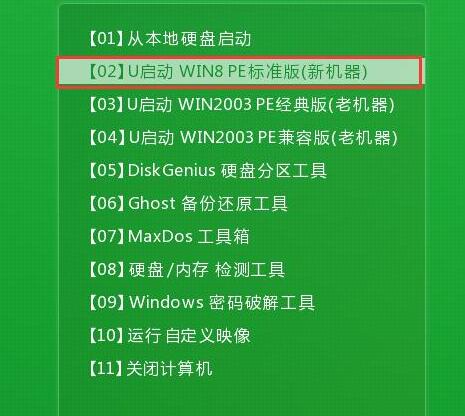
2、进入pe系统之后,在u启动pe装机工具中选择win7系统镜像安装在c盘中,点击确定,如图所示:
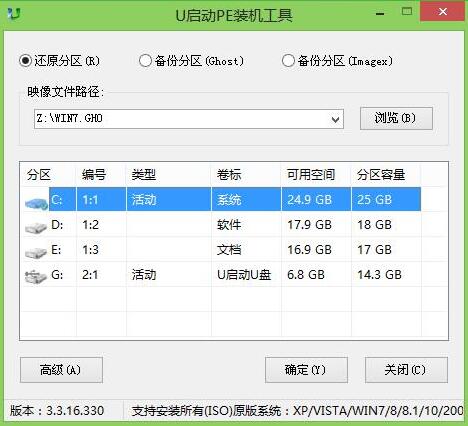
3、提醒程序将执行还原操作,点击“确定”如图所示:
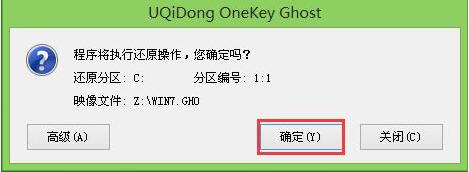
4、进入程序还原的过程,用户只需要静静等待镜像释放完毕,如图所示:
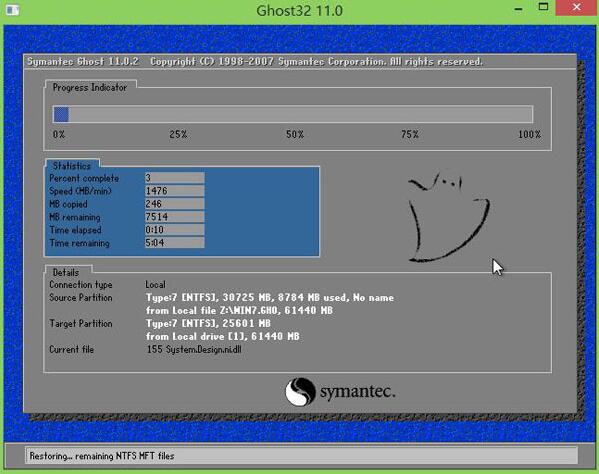
5、接着重启电脑,然后进行程序安装的过程,知道安装结束后设置常规参数,就能正常使用win7系统了,如图所示:
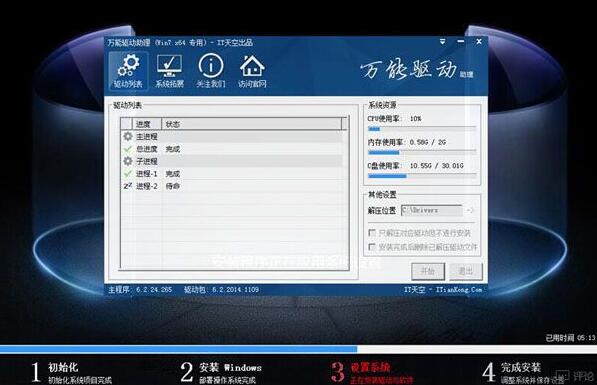
宏基752用u盘装系统安装win7系统就为大家详细介绍到这里了,感兴趣的朋友们动可以动手操作看看哦,不仅能够介绍找技术员安装系统的费用,还多学了一样技术。
本文由U启动编辑发表。转载此文章须经U启动同意,并请附上出处(U启动)及本页链接。
原文链接:http://www.uqidong.com/syjc/4097.html
原文链接:http://www.uqidong.com/syjc/4097.html
华硕VivoBook14 2021版笔记本如何通过bios设置u盘启动
最近有位使用华硕VivoBook14 2021版笔记本的用户想要为电脑重新安装系统,但是不知道怎么设置u盘启动...
- [2022-08-08]荣耀MagicBook 15 2021 锐龙版笔记本怎么通过bios设置
- [2022-08-07]雷神911PlusR笔记本使用u启动u盘重装win7系统教程
- [2022-08-07]神舟战神ZX9-DA3DA笔记本安装win11系统教程
- [2022-08-07]华硕ProArt StudioBook笔记本如何进入bios设置u盘启动
- [2022-08-06]雷神911M创作大师笔记本安装win10系统教程
- [2022-08-06]宏碁Acer 墨舞EX214笔记本怎么通过bios设置u盘启动
- [2022-08-06]华硕 无畏360笔记本一键重装win11系统教程
U盘工具下载推荐
更多>>-
 win7系统重装软件
[2022-04-27]
win7系统重装软件
[2022-04-27]
-
 怎样用u盘做u启动系统盘
[2022-02-22]
怎样用u盘做u启动系统盘
[2022-02-22]
-
 怎么进入u盘装机系统
[2022-02-22]
怎么进入u盘装机系统
[2022-02-22]
-
 win7硬盘安装工具
[2022-02-16]
win7硬盘安装工具
[2022-02-16]
Copyright © 2010-2016 www.uqidong.com u启动 版权所有 辽ICP备2023008409号 意见建议:service@uqidong.com
 神舟战神Z8-DA7NT笔记本重装win10系
神舟战神Z8-DA7NT笔记本重装win10系
 华硕VivoBook14 2021版笔记本如何通过
华硕VivoBook14 2021版笔记本如何通过
 win7pe启动盘制作软件
win7pe启动盘制作软件
 u启动win 8pe系统维护工具箱_6.3免费
u启动win 8pe系统维护工具箱_6.3免费
 荣耀MagicBook 15 2021 锐龙版笔记本怎
荣耀MagicBook 15 2021 锐龙版笔记本怎
 win10怎么安装视频教学
win10怎么安装视频教学
 u启动u盘启动安装原版win8系统视频
u启动u盘启动安装原版win8系统视频
 win11系统如何初始化电脑
win11系统如何初始化电脑
 win11系统怎么删除pin码
win11系统怎么删除pin码

 联想win8改win7bios设置方法
联想win8改win7bios设置方法
 技嘉uefi bios如何设置ahci模式
技嘉uefi bios如何设置ahci模式
 惠普电脑uefi不识别u盘怎么办
惠普电脑uefi不识别u盘怎么办
 win8改win7如何设置bios
win8改win7如何设置bios
 bios没有usb启动项如何是好
bios没有usb启动项如何是好
 详析bios设置显存操作过程
详析bios设置显存操作过程
 修改bios让电脑待机不死机
修改bios让电脑待机不死机